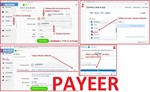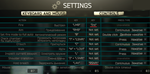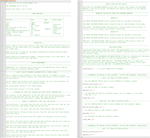Побег из Таркова. Универсальный скрипт - logitech 2024
Содержимое: EFT-Universal-logitech.zip (4.43 KB)
Загружен: 08.01.2023
Положительные отзывы: 2
Отрицательные отзывы: 0
Продано: 10
Возвраты: 1
1968 руб.
Универсальный скрипт – No Recoil для мышек Logitech в игре Побег из Таркова убирает вертикальную отдачу у оружия до 5-го выстрела, после 5-го выстрела отдачи нет. То есть повышает кучность и тем самым увеличивают дальность поражения противника. Ваша мышка должна поддерживаться программой - Logitech Gaming Software, или GHUB.
Cтрельба: во второй колонке добавьте кнопку клавиатуры - "Insert".
Идти: меняете Caps lock на например на комбинацию кнопок: "W + левый Ctrl", тип нажатия - нажатие.
Автоматический режим огня: кнопка клавиатуры с английской буквой "B", тип нажатия - Двойное нажатие.
Задержать дыхание: во второй колонке добавьте "Правый shift", тип нажатия меняете на - Зажатие.
Проверить патронник\Устранить неполадку: "T + Левый Shift", тип нажатия - нажатие.
Осмотреть оружие: "L", тип нажатия - нажатие.
Пригнуться: "С" - Зажатие.
Смена плеча: «Z + Левый Shift»
5-я кнопка мыши — 1-е нажатие: Режим уменьшения отдачи для автоматического режима стрельбы.
5-я кнопка мыши — 2-е нажатие: Режим уменьшения отдачи для полуавтоматического режима стрельбы.
Левый Shift + 5-я кнопка: Включение уменьшения отдачи при стрельбе очередями по 5 выстрелов на первом оружии с автоматическим режимом стрельбы.
ОРУЖИЕ №2:
4-я кнопка мыши — 1-е нажатие: Режим уменьшения отдачи для автоматического режима стрельбы.
4-я кнопка мыши — 2-е нажатие: Режим уменьшения отдачи для полуавтоматического режима стрельбы.
Левый Alt + 5-я кнопка: Включение уменьшения отдачи при стрельбе очередями по 5 выстрелов на втором оружии с автоматическим режимом стрельбы.
Левый Shift + 4-я кнопка, после нажатий включится режим одиночного стрельбы при прицеливании, также будет автоматический режим стрельбы от бедра у автоматического оружия.
УСТРАНЕНИЕ НЕПОЛАДОК С ОРУЖИЕМ:
3-я кнопка нажать, если есть проблема с оружием. Оружие будет осмотрено и произойдет устранение неполадки — автоматически.
ФИКСИРОВАННОЕ ПОЛОЖЕНИЕ СИДЯ С ОТДЕЛЬНЫМ РЕЖИМОМ УБИРАНИЕМ ОТДАЧИ:
Левый Alt + 4-я кнопка — включится отдельный режим уменьшения отдачи при стрельбе в сидячем положении. Чтобы встать, нажмите Левый Alt + 4-я кнопка снова.
ЕСЛИ ВЫ У МЕНЯ НЕ НАШЛИ НУЖНЫЙ МАКРОС В ПРОДАЖЕ. ТО Я МОГУ ИЗГОТОВИТЬ ВАМ МАКРОС ЗА ОПРЕДЕЛЕННУЮ ОПЛАТУ.
Внимание!!! Если у вас не получается оплатить банковской карточкой. То вам надо Litecoin и получить его легко:
1. Зарегистрироваться в Payeer: https://payeer.com/?session=13084023
2. Зарегистрироваться в европейском обменнике: https://changer4u.com/ru/aff/e60c9d86e365ae81439dedefa2ad227e3ac569d6
3. Пополнить Payeer с помощью обменника.
4. В Payeer пополнить Litecoin.
5. При покупке выберите из способов оплаты - Litecoin.
При оплате с помощью Litecoin, нет банковской комиссии и цена товара - ниже.
Также можно оплачивать скинами из Steam: https://dzen.ru/video/watch/65c05a87bf878653f5ccff1d
1. Зарегистрироваться в Payeer: https://payeer.com/?session=13084023
2. Зарегистрироваться в европейском обменнике: https://changer4u.com/ru/aff/e60c9d86e365ae81439dedefa2ad227e3ac569d6
3. Пополнить Payeer с помощью обменника.
4. В Payeer пополнить Litecoin.
5. При покупке выберите из способов оплаты - Litecoin.
При оплате с помощью Litecoin, нет банковской комиссии и цена товара - ниже.
Также можно оплачивать скинами из Steam: https://dzen.ru/video/watch/65c05a87bf878653f5ccff1d
Внимание!!! Есть следующие необходимые игровые настройки для скриптов:
Прицеливание: тип нажатия - Зажатие.Cтрельба: во второй колонке добавьте кнопку клавиатуры - "Insert".
Идти: меняете Caps lock на например на комбинацию кнопок: "W + левый Ctrl", тип нажатия - нажатие.
Автоматический режим огня: кнопка клавиатуры с английской буквой "B", тип нажатия - Двойное нажатие.
Задержать дыхание: во второй колонке добавьте "Правый shift", тип нажатия меняете на - Зажатие.
Проверить патронник\Устранить неполадку: "T + Левый Shift", тип нажатия - нажатие.
Осмотреть оружие: "L", тип нажатия - нажатие.
Пригнуться: "С" - Зажатие.
Смена плеча: «Z + Левый Shift»
Управление скриптом:
Внимание!!! В скриптах реализовано управление разными режимами убирания отдачи при помощи совместного использования кнопок клавиатуры и мыши. Для стабильного переключения, кнопку клавиатуры необходимо удерживать - 1 секунду. То есть, при переключении нажимаете и удерживаете нужную кнопку клавиатуры в нажатом состоянии, затем клацаете нужную кнопку мыши и через 1 секунду отпускаете кнопку клавиатуры.
КАК ВЫКЛЮЧИТЬ СКРИПТ:
Удерживайте 5-ю кнопку мыши более 1 секунды, затем отпустите 5-ю кнопку мыши и скрипт выключится.
Удерживайте 5-ю кнопку мыши более 1 секунды, затем отпустите 5-ю кнопку мыши и скрипт выключится.
ВКЛЮЧЕНИЕ РЕЖИМА УБИРАНИЯ ОТДАЧИ ДЛЯ РАЗНОГО ОРУЖИЯ:
ОРУЖИЕ №1:5-я кнопка мыши — 1-е нажатие: Режим уменьшения отдачи для автоматического режима стрельбы.
5-я кнопка мыши — 2-е нажатие: Режим уменьшения отдачи для полуавтоматического режима стрельбы.
Левый Shift + 5-я кнопка: Включение уменьшения отдачи при стрельбе очередями по 5 выстрелов на первом оружии с автоматическим режимом стрельбы.
ОРУЖИЕ №2:
4-я кнопка мыши — 1-е нажатие: Режим уменьшения отдачи для автоматического режима стрельбы.
4-я кнопка мыши — 2-е нажатие: Режим уменьшения отдачи для полуавтоматического режима стрельбы.
Левый Alt + 5-я кнопка: Включение уменьшения отдачи при стрельбе очередями по 5 выстрелов на втором оружии с автоматическим режимом стрельбы.
ДОПОЛНИТЕЛЬНЫЕ РЕЖИМЫ:
РЕЖИМ ОДИНОЧНОГО СТРЕЛЬБЫ:Левый Shift + 4-я кнопка, после нажатий включится режим одиночного стрельбы при прицеливании, также будет автоматический режим стрельбы от бедра у автоматического оружия.
УСТРАНЕНИЕ НЕПОЛАДОК С ОРУЖИЕМ:
3-я кнопка нажать, если есть проблема с оружием. Оружие будет осмотрено и произойдет устранение неполадки — автоматически.
ФИКСИРОВАННОЕ ПОЛОЖЕНИЕ СИДЯ С ОТДЕЛЬНЫМ РЕЖИМОМ УБИРАНИЕМ ОТДАЧИ:
Левый Alt + 4-я кнопка — включится отдельный режим уменьшения отдачи при стрельбе в сидячем положении. Чтобы встать, нажмите Левый Alt + 4-я кнопка снова.
Убирание отдачи в скриптах только при нажатой правой кнопке мыши и левой. Если вы правую кнопку не нажмете, то левая кнопка будет работать в своем обычном режиме.
Задержка дыхания происходит автоматически после прицеливания, если вы не двигались 1-2 секунды. Если не произошла задержка дыхания, то прицельтесь заново.
Если с оружием проблема, то при нажатии средней кнопки мыши (колесико), произойдет осмотр оружия и устранение неполадки.
5-я кнопка мыши — 2-е нажатие: погаснет Num Lock, засветится Caps Lock и Scroll Lock мигнет несколько раз и погаснет.
4-я кнопка мыши — 1-е нажатие: Num Lock мигнет несколько раз и будет светится.
4-я кнопка мыши — 2-е нажатие: Num Lock погаснет, Caps Lock мигнет несколько раз и будет светится.
3-е нажатие: 5-й, или 4-й кнопки мыши повторит индикацию 1-го нажатия.
Левый Shift + 5-я кнопка, при нажатии этих кнопок: Num Lock засветится, Caps Lock мигнет несколько раз и погаснет.
Левый Alt + 5-я кнопка, при нажатии этих кнопок: Caps Lock засветится, Num Lock мигнет несколько раз и погаснет.
Левый Shift + 4-я кнопка, при нажатии этих кнопок: Num Lock, Caps Lock, Scroll Lock засветятся и будут светится.
При выключении скрипта: Num Lock, Caps Lock, Scroll Lock помигают по очереди и погаснут.
На управляющие кнопки может быть назначено несколько режимов убирания отдачи. Например на 5-ю кнопку мыши назначено 2 режима убирания отдачи на разное оружие и выключение скрипта. Если на управляющие кнопки назначено 2 режима убирания отдачи, тогда первое нажатие на управляющие кнопки включает первый режим убирания отдачи, второе нажатие на управляющие кнопки переключить на второй режим убирания отдачи. Третье нажатие вернет обратно к первому режиму убирания отдачи.
Видео инструкция: https://dzen.ru/video/watch/65625c849c36531d97378cd0
Если у вас мышка G600, то вы должны использовать только программу GHUB.
Программу Logitech Gaming Software, или GHUB лучше всего запускать с правами администратора.
Иногда GHUB может заглючить, скрипты перестают работать и его необходимо переустановить.
Сторонние программы которые могут использовать боковые кнопки мыши, например Дискорд, могут вызвать проблемы с запуском работы скриптов, учтите это.
Профили для игр в GHUB и Logitech Gaming Software, лучше не использовать из-за возможных проблем с античитом. Лучше использовать профиль рабочего стола с атрибутом постоянный.
Если у вас очень много профилей, то возможны прерывания работы скриптов. То есть в какой то момент не будет убирание отдачи.
Ещё вы должны хорошо знать нумерацию кнопок мыши.
В новых версиях GHUB бывают проблемы с импортом скриптов, c их сохранением и запуском. Проблема решается, если вы выберите английский язык в GHUB.
Если не получается решить проблемы в новых версиях GHUB, тогда вам необходимо скачать старую версию GHUB: https://drive.google.com/file/d/1ffXNTp5iQZ8woltyIj7CKkeY6Oz6ux3x/view
После установки старой версии GHUB, то сразу необходимо в настройках программы убрать галочку в пункте – Включить автоматическое обновление.
Если с оружием проблема, то при нажатии средней кнопки мыши (колесико), произойдет осмотр оружия и устранение неполадки.
В скрипте есть управляющие строки, в которые вы добавляете такие данные:
1. Настройки чувствительности мыши при прицеливании в игре.
2. Вертикальная отдача.
3. Скорострельность оружия.
4. Кратность прицела.
В скрипте есть подробное описание для управляющих строк.1. Настройки чувствительности мыши при прицеливании в игре.
2. Вертикальная отдача.
3. Скорострельность оружия.
4. Кратность прицела.
Внимание!!! Для удобного использования скрипта, клавиатура должна иметь numlock и capslock для индикации различных режимов.
Порядок работы световой индикации:
5-я кнопка мыши — 1-е нажатие: засветится Num Lock и Scroll Lock мигнет несколько раз и погаснет.Порядок работы световой индикации:
5-я кнопка мыши — 2-е нажатие: погаснет Num Lock, засветится Caps Lock и Scroll Lock мигнет несколько раз и погаснет.
4-я кнопка мыши — 1-е нажатие: Num Lock мигнет несколько раз и будет светится.
4-я кнопка мыши — 2-е нажатие: Num Lock погаснет, Caps Lock мигнет несколько раз и будет светится.
3-е нажатие: 5-й, или 4-й кнопки мыши повторит индикацию 1-го нажатия.
Левый Shift + 5-я кнопка, при нажатии этих кнопок: Num Lock засветится, Caps Lock мигнет несколько раз и погаснет.
Левый Alt + 5-я кнопка, при нажатии этих кнопок: Caps Lock засветится, Num Lock мигнет несколько раз и погаснет.
Левый Shift + 4-я кнопка, при нажатии этих кнопок: Num Lock, Caps Lock, Scroll Lock засветятся и будут светится.
При выключении скрипта: Num Lock, Caps Lock, Scroll Lock помигают по очереди и погаснут.
УПРАВЛЕНИЕ СКРИПТОМ:
Как переключаться на разные режимы убирания отдачи:На управляющие кнопки может быть назначено несколько режимов убирания отдачи. Например на 5-ю кнопку мыши назначено 2 режима убирания отдачи на разное оружие и выключение скрипта. Если на управляющие кнопки назначено 2 режима убирания отдачи, тогда первое нажатие на управляющие кнопки включает первый режим убирания отдачи, второе нажатие на управляющие кнопки переключить на второй режим убирания отдачи. Третье нажатие вернет обратно к первому режиму убирания отдачи.
Видео инструкция: https://dzen.ru/video/watch/65625c849c36531d97378cd0
После оплаты вы получаете ссылку на скачивание архива с макросами.
Проблемы которые бывают с Logitech и как их решить!!!
Если у вас мышка G304, G305, G602, G603, G604 или другая аналогичная, которой нельзя подключить провод. И если у вас скрипты работают не стабильно на ней. То вам лучше продать такую мышь и купить себе другую, любую проводную Logitech, чтобы нормально юзать скрипты.Если у вас мышка G600, то вы должны использовать только программу GHUB.
Программу Logitech Gaming Software, или GHUB лучше всего запускать с правами администратора.
Иногда GHUB может заглючить, скрипты перестают работать и его необходимо переустановить.
Сторонние программы которые могут использовать боковые кнопки мыши, например Дискорд, могут вызвать проблемы с запуском работы скриптов, учтите это.
Профили для игр в GHUB и Logitech Gaming Software, лучше не использовать из-за возможных проблем с античитом. Лучше использовать профиль рабочего стола с атрибутом постоянный.
Если у вас очень много профилей, то возможны прерывания работы скриптов. То есть в какой то момент не будет убирание отдачи.
Ещё вы должны хорошо знать нумерацию кнопок мыши.
В новых версиях GHUB бывают проблемы с импортом скриптов, c их сохранением и запуском. Проблема решается, если вы выберите английский язык в GHUB.
Если не получается решить проблемы в новых версиях GHUB, тогда вам необходимо скачать старую версию GHUB: https://drive.google.com/file/d/1ffXNTp5iQZ8woltyIj7CKkeY6Oz6ux3x/view
После установки старой версии GHUB, то сразу необходимо в настройках программы убрать галочку в пункте – Включить автоматическое обновление.
07.03.2019 19:22:34
всё гуд работает
19.02.2019 9:36:18
Товар хороший